Nouvelle Vague

L'originale di questo tutorial lo trovate qui

Ringrazio Tchonuette per avermi permesso di tradurre questo tutorial
Questo tutorial è una creazione personale di Tchounette, è stato creato con psp X, ma puoi farlo anche con altre versioni.
Qualsiasi somiglianza con altro tutorial è pura coincidenza.

|
Porta con te la
freccia per tenere il segno al tuo lavoro
|
Materiale qui
Tubes: Garça Macêdo e Annelies
Filtri usati qui: Unlimited 2 - Filter Factory Gallery B - Mehdi
Preparazione
Importa l'effetto "Circulator 2" del filtro Filter Factory Gallery B dentro il filtro Unlimited 2
Metti la maschera "Narah_mask_Abstract044" nella cartella maschere di psp
1. Apri tutti i tuoi tubes in psp.
2. Nella tavolozza dei materiali metti il colore #000000 in primo piano e il colore #c9b487 in secondo piano.
3. Configura in primo piano il seguente gradiente stile radiale:
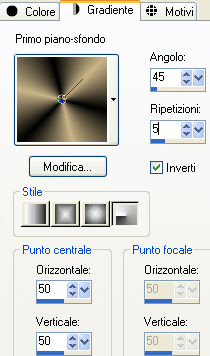
4. Apri una nuova immagine trasparente di 650 x 450 px.
5. Riempi il livello con il gradiente di primo piano.
6. Regola/Sfocatura/Sfocatura gaussiana: raggio 30.
7. Clic tasto destro del mouse sul livello.
8. Scegli Duplica.
9. Chiudi la visibilità di questa copia cliccando sull'occhietto a sinistra del livello.
10. Posizionati sul livello di sotto.
11. Effetti/Effetti di distorsione/Mulinello: -160.
12. Effetti/Plug in/Mehdi/Vibrations:
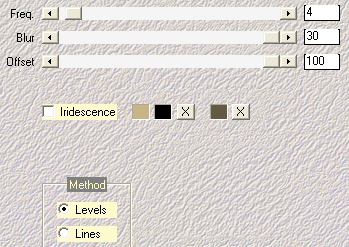
13. Apri il tube "Graça_Macêdo_BR_2585".
14. Modifica/Copia.
15. Torna al tuo lavoro.
16. Modifica/Incolla come nuovo livello.
17. Posiziona sul tuo lavoro come sotto:
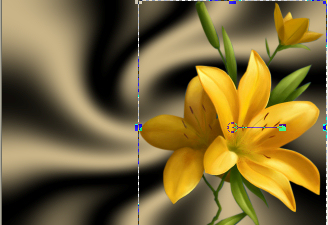
18. Regola/Sfocatura/Sfocatura.
19. Abbassa l'opacità del livello a 65.
20. Posizionati sul livello di sopra.
21. Riapri la visibilità del livello cliccando sull'occhietto a sinistra.
22. Effetti/Plug in/Mehdi/Sorting Tiles:
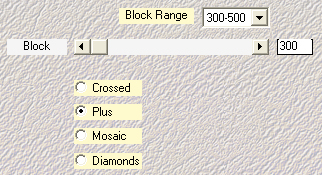
23. Immagine/Ridimensiona al 70% (tutti i livelli non spuntato).
24. Effetti/Effetti di bordo/Aumenta.
25. Effetti/Effetti d'immagine/Motivo unico:
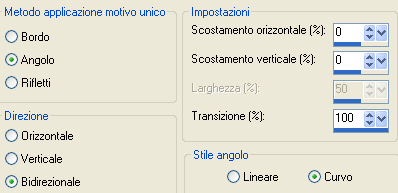
26. Cambia la modalità di miscelatura del livello da normale a sovrapponi.
27. Clic tasto destro del mouse sul livello.
28. Scegli Duplica.
29. Rimani posizionato sul livello della copia.
30. Effetti/Plug in/Unlimited 2/Filter Factory Gallery B/Circulator 2: 140 / 150 / 220 / 50.
31. Effetti/Effetti geometrici/Inclina:
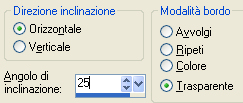
32. Regola/Morbidezza/Accentua attenuazione.
33. Cambia la modalità di miscelatura del livello da sovrapponi a luce netta.
34. Abbassa l'opacità del livello a 65.
35. Posizionati sul livello di sotto.
36. Effetti/Effetti 3D/Scalpello (colore #000000):
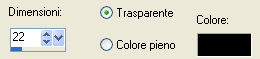
37. Posizionati sul livello che sta in cima.
38. Livelli/Nuovo livello raster.
39. Prendi lo strumento selezione rettangolo.
40. Scegli la selezione personalizzata configurata come sotto:
41. 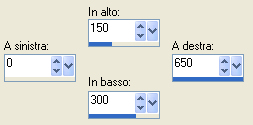
42. Riempi la selezione con il colore #000000.
43. Selezione/Modifica/Contrai di 1 px.
44. Premi il tasto Canc della tua tastiera.
45. Lascia selezionato.
46. Livelli/Nuovo livello raster.
47. Riempi la selezione con il colore #000000.
48. Deseleziona tutto.
49. Abbassa l'opacità del livello a 50.
50. Effetti/Effetti 3D/Scalpello (colore #000000): lascia la configurazione in memoria.
51. Clic tasto destro del livello.
52. Scegli Unisci/Unisci giù.
53. Riprendi il tube "Graça_Macêdo_BR_2585".
54. Modifica/Copia.
55. Torna al tuo lavoro.
56. Modifica/Incolla come nuovo livello.
57. Immagine/Rifletti.
58. Immagine/Ridimensiona al 40% (tutti i livelli non spuntato).
59. Posiziona sul tuo lavoro nel lato sinistro come sotto:
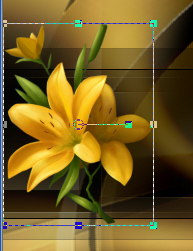
60. Clic tasto destro del livello.
61. Scegli Duplica.
62. Posizionati sul livello di sotto.
63. Regola/Sfocatura/Sfocatura gaussiana: raggio 5.
64. Clic tasto destro del livello.
Posizionati sul livello di sopra.
65. Scegli Unisci/Unisci giù.
66. Prendi lo strumento selezione rettangolo configurato come sotto:
67. 
68. Seleziona ciò che oltrepassa il rettangolo come sotto:
69. Premi il tasto Canc della tua tastiera.
Deseleziona.
70. Assicurati di essere posizionato sul livello che sta in cima.
71. Livelli/Nuovo livello raster.
72. Prendi lo strumento selezione rettangolo.
73. Scegli la selezione personalizzata configurata come sotto:
74. 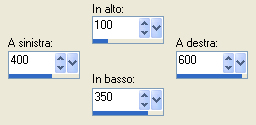
75. Posizionati sul livello della prima selezione personalizzata (Raster 3).
76. Premi il tasto Canc della tua tastiera.
77. Posizionati di nuovo sul livello che sta in cima.
78. Riempi la selezione con il colore #000000.
79. Selezione/Modifica/Contrai di 1 px.
80. Premi il tasto Canc della tua tastiera.
81. Lascia selezionato.
82. Livelli/Nuovo livello raster.
83. Riempi la selezione con il colore #000000.
84. Deseleziona tutto.
85. Abbassa l'opacità del livello a 50.
86. Apri il tube "Alies 416-vrouw-12022011".
87. Modifica/Copia.
88. Torna al tuo lavoro.
89. Modifica/Incolla come nuovo livello.
90. Posiziona come sotto:
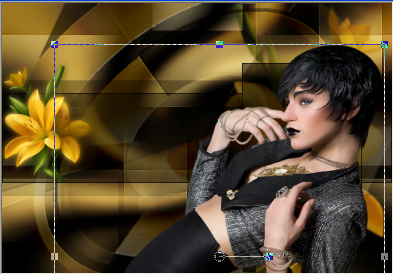
91. Prendi lo strumento bacchetta magica configurato come sotto:
92. 
93. Posizionati sul livello della cornice interna.
94. Seleziona l'interno della cornice nera.
95. Posizionati sul livello della donna.
96. Clic tasto destro del mouse sul livello.
97. Scegli Innalza selezione a livello.
98. Elimina il livello di sotto.
99. Posizionati sul livello della donna.
100. Abbassa l'opacità del livello a 75.
101. Lascia selezionato.
102. Livelli/Nuovo livello raster.
103. Effetti/Effetti 3D/Ritaglio:
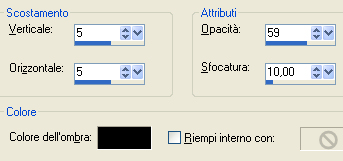
104. Livelli/Nuovo livello raster.
105. Ripeti l'effetto ritaglio con i valori vert. e orizz. a -5
106. Deseleziona tutto.
107. Posizionati di nuovo sul livello della cornicetta nera interna.
108. Effetti/Effetti 3D/Scalpello (colore #000000): lascia la configurazione in memoria.
109. Posizionati sul livello che sta in cima.
Riprendi il tube "Graça_Macêdo_BR_2585".
110. Modifica/Copia.
111. Torna al tuo lavoro.
112. Modifica/Incolla come nuovo livello.
113. Immagine/Ridimensiona al 40% (tutti i livelli non spuntato).
114. Posiziona come sotto:
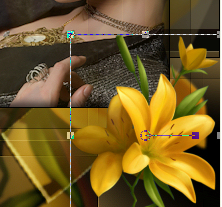
115. Clic tasto destro del mouse sul livello.
116. Scegli Duplica.
117. Posizionati sul livello di sotto.
118. Regola/Sfocatura/Sfocatura gaussiana: raggio 5.
119. Posizionati sul livello che sta sopra.
Clic tasto destro del mouse sul livello.
120. Scegli Unisci/Unisci giù.
121. Livelli/Nuovo livello raster.
122. Riempi con il colore di secondo piano #c9b487.
123. Livelli/Carica maschera/Da disco e scegli "Narah_mask_Abstract044":
124. 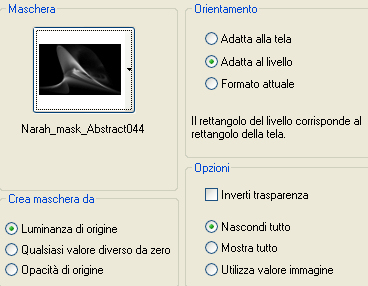
125. Clic tasto destro del mouse sul livello.
126. Scegli Unisci/Unisci gruppo.
127. Immagine/Rifletti.
128. Immagine/Capovolgi.
129. Cambia la modalità di miscelatura del livello da normale a filtra.
130. Regola/Messa a fuoco/Metti a fuoco.
131. Livelli/Nuovo livello raster.
132. Prendi lo strumento selezione rettangolo
133. Scegli la selezione personalizzata configurata come sotto:
134. 
135. Riempi la selezione con il colore #000000.
136. Selezione/Modifica/Contrai di 1 px.
137. Premi il tasto Canc della tua tastiera.
138. Lascia selezionato.
139. Livelli/Nuovo livello raster.
140. Riempi la selezione con il colore #000000.
141. Deseleziona tutto.
142. Abbassa l'opacità del livello a 50.
143. Clic tasto destro del mouse sul livello.
144. Scegli Unisci/Unisci giù.
145. Effetti/Effetti di distorsione/Vento: da sinistra / 75.
146. Scegli un font di tua scelta con dimensione 36 px e colore #000000.
147. Configura lo strumento testo.
148. Scrivi il tuo testo centrandolo bene sulla banda.
149. Effetti/Effetti 3D/Sfalsa ombra: 1 / 2 / 80 / 2 / colore #d8c68c e ombra su nuovo livello spuntato.
150. Riprendi il tube "Alies 416-vrouw-12022011".
151. Modifica/Copia.
152. Torna al tuo lavoro.
153. Modifica/Incolla come nuovo livello.
154. Immagine/Ridimensiona al 64% (tutti i livelli non spuntato).
155. Posiziona come da lavoro finale.
156. Regola/Messa a fuoco/Metti a fuoco.
157. Clic tasto destro del mouse sul livello.
158. Scegli Duplica.
159. Posizonati sul livello di sotto.
160. Regola/Sfocatura/Sfocatura gaussiana: raggio 10.
161. Immagine/Aggiungi bordatura simmetrica di 3 px colore #000000.
162. Immagine/Aggiungi bordatura simmetrica di 1 px colore #c9b487.
163. Immagine/Aggiungi bordatura simmetrica di 10 px colore #000000.
164. Immagine/Aggiungi bordatura simmetrica di 25 px colore contrastante.
165. Prendi lo strumento bacchetta magica tolleranza 0 - sfumatura 0 e antialias non spuntato.
166. Seleziona la bordatura di colore contrastante.
167. Nella tavolozza dei materiali metti i colori come al punto 2.
168. Lascia in primo piano il gradiente configurato al punto 3.
169. Riempi la bordatura selezionata con il gradiente di primo piano.
170. Regola/Sfocatura/Sfocatura gaussiana: raggio 30.
171. Effetti/Plug in/Mehdi/Sorting Tiles: lascia la configurazione in memoria.
172. Lascia selezionato.
173. Effetti/Effetti 3D/Scalpello (colore #000000): lascia la configurazione in memoria.
174. Deseleziona tutto.
175. Immagine/Aggiungi bordatura simmetrica di 5 px colore #000000.
176. Immagine/Aggiungi bordatura simmetrica di 1 px colore #c9b487.
177. Immagine/Aggiungi bordatura simmetrica di 3 px colore #000000.
178. Aggiungi la tua firma. Livelli/Unisci/Unisci tutto (appiattisci).
Salva il tuo lavoro in formato jpeg
Le vostre meraviglie - Grazie!
La mia tester Giorgia

Tutorial tradotto da Byllina il 4 maggio 2013
Tradotti Tchounette
Home
|